
teamviewer永久免费版下载 v15.21.4中文版
大小:29.4MB类别:远程监控 系统:电脑端安装
TeamViewer是一款用于计算机桌面之间的远程控制软件,简洁的软件界面,让用户可一目了然地看清楚它的所有功能,当然,一款远程控制软件的功能通常不会太复杂,即使你从没用过该软件,也无需担心初次上手的不适应,因为它太人性化了,所有功能在软件界面中都得到了展示,可以在选项中设置显示质量,以速度优先或以质量优先,可以播放远程计算机的声音和音乐、发送组合键等,能够轻松穿透路由器和防火墙的限制,你不需要拥有固定的ID地趣,也无需在路由上进行NAT设置,远程控制就是这么简单,你只需要记住自己的ID和要远程的电脑ID即可,一边作为控制方,一边作为被控制方,不得不说使用起来是真方便,更让用户惊喜的一项功能是其自带的无人值守功能,这可不是每一款远程控制软件都可做到的,只需要在两台计算机上同时运行软件即可,而不需要进行一个安装的过程,软件运行起来安全稳定,支持设置随机访问、无人值守访问等多种功能。不仅可以远程控制,使用软件可以在线聊天,进行文件共享传输,LAN唤醒等,可以给远程的朋友共享文件,控制远程的电脑进行各种操作,轻松控制远程计算机进行工作,无需长途跋涉去外地进行操作,大大节省你的时间,具有非常快速的文件共享方法,让你可以轻松快速传输任意大小的文件,而且传输非常的快速,该软件也有付费版,但是今天小编给大家带来的是TeamViewer个人免费版,小编觉得个人版已经可以满足大家的需求了,没有必要去买付费版,有需要的朋友欢迎下载体验。
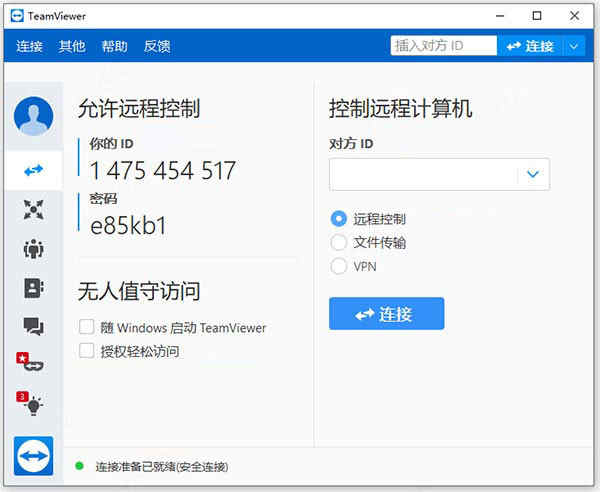
软件特色
1、安全互联的工作空间解决方案我们的远程访问及支持解决方案为所有人提供安全的设备连接。我们以技术创新和极速流畅而高度安全的全球网络为依托,正逐步创造一个足不出户的“小世界”,从而为实现真正的全球工作空间铺平道路。
2、轻松&安全的远程桌面访问
使您能够随时随地通过 3G 或更快速的互联网连接远程访问和控制计算机桌面和服务器。此类访问兼容各种设备且完全安全。现在,任何现代化智能手机都可作为进入工作空间的窗口。
3、需要远程支持的时刻
每日支持的会话数都超过 2,000 万。我们的 256 位 AES 加密法和 ISO27001 认证的数据中心可为您的客户&和员工提供强力支持,让您体验前所未有的安全或轻松。即使天各一方,在其最需要帮助之时,也能如近在咫尺,随时伸出援助之手。
4、集成远程监控和管理
我们的集成RMM解决方案 TeamViewer Remote Management,帮助您保持您的IT稳定、安全、高效运行。您甚至可以不需要远程连接您的设备,就可以监控和收集各个有效数据,在有可疑迹象时就立即收到通知,避免问题发生。此外,我们一流的反病毒解决方案,还能帮你保持IT环境的干净整洁。
5、使用TeamViewer进行移动端远程协助吧!
该软件是全球唯一能够通过任何桌面和移动设备访问并控制LIVE iOS设备屏幕的远程支持软件。此外,你也可以用类似的方式访问任何已安装此软件r的Android设备。无论是员工自带设备的小型企业,还是公司为员工配备设备的大型组织,它都是为其提供远程支持的理想方案。

功能介绍
1、一键脚本执行通过在会话期间自动执行脚本,您可以节省大量时间和费用。
2、自定义设备信息
请将日常工作所需的信息添加到您的电脑&联系人列表中的设备中:操作系统、制造商、部门、公司——各种信息都可以添加。
3、低带宽下的性能优化
平均而言,五个 TeamViewer 连接中有 1 个处于低带宽状态 (<1 Mbit/s)。新版本采用自适应智能压缩技术,可自动识别低带宽进行自适应压缩。
4、提高连接质量
更短的等待时间和更好的连接质量:当您启动 TeamViewer 时,将与最近的服务器而不是法兰克福的主服务器建立连接。
5、页面简洁
体验先进的用户界面,布局清晰,简洁易懂,触控方便,操作快捷。
6、性能较高
智能连接设置和路由,通过优化图像质量及更为智能的资源配置,高效利用带宽,快速数据传输,远程会话帧率高达60 fps,自动图像质量调整一这些可以确保最佳的用户体验。
teamviewer安装教程详细
1、首先在本站下载teamviewer永久免费版,并解压到当前文件夹中,点击其中的TeamViewer_Setup_v15.21.4.exe应用程序,进入安装向导界面,一般都选择默认安装,点击接受。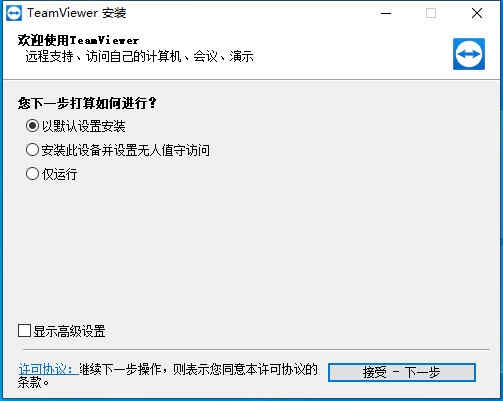
2、正在安装中,用户们耐心等待一会即可。
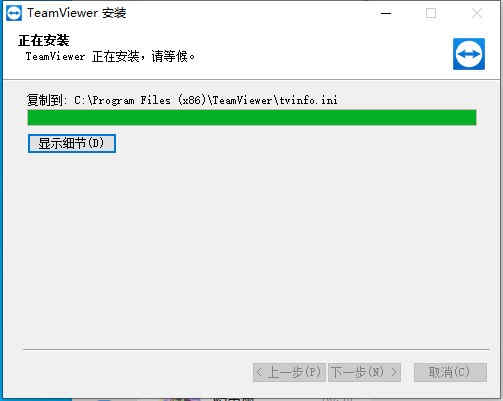
3、TeamViewer安装完成,勾选自己的情况,点击结束即可。
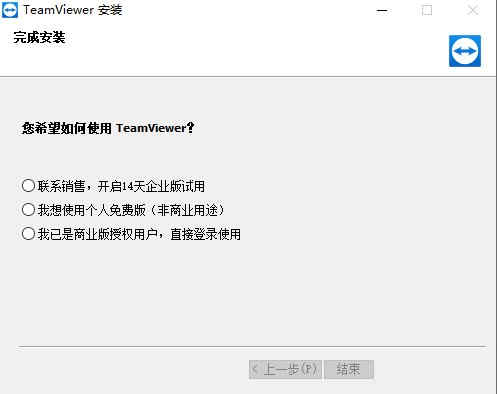
teamviewer怎么远程控制电脑
1、打开软件后,会自动获得一个id号和密码;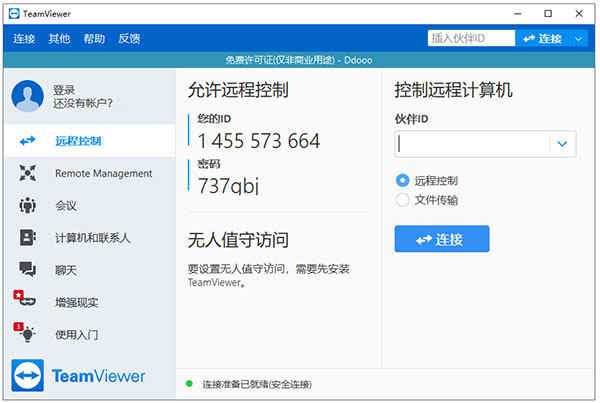
2、只需要在“伙伴ID”中输入对方电脑的ID号和密码即可连接对方电脑,并远程控制;

3、如图,对方的电脑桌面如下:上面一栏支持动作,查看,通信,文件与其他;
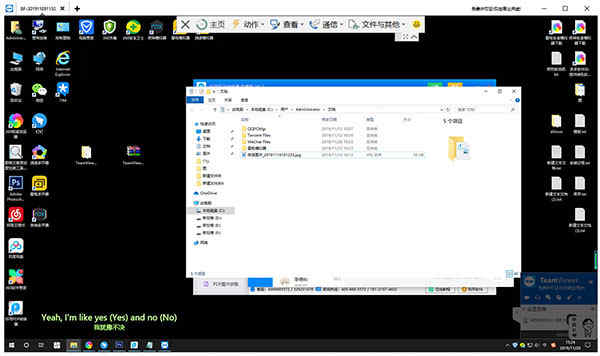
4、比如文件传送,可以像文件夹一样在两台电脑上互传文件,直接拖过去即可;
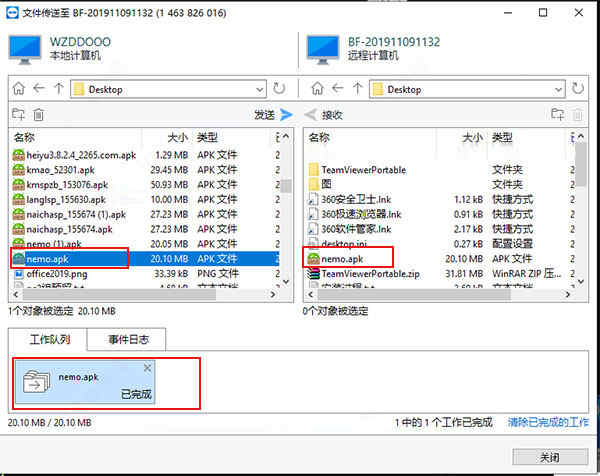
5、通信中可以在线聊天,与对方合作通信很有用,其他有自行探索;
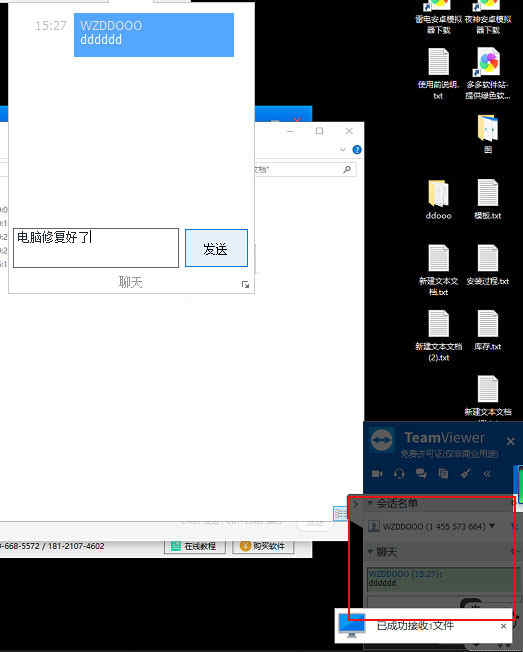
6、注意:对于个人用户而言,teamviewer永久免费版足够满足用户的基本需要,没必要购买付费版本。
teamviewer怎么解除设备限制
1、打开软件,在软件界面左边点击计算机列表图标,如图中所示;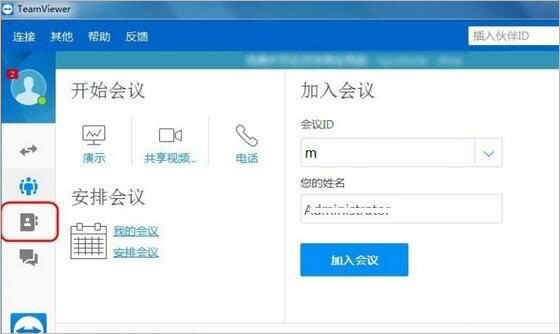
2、点击之后,在出现的计算机列表分组中,找到离线这个选项,点击离线查看当前未连接的一些计算机;
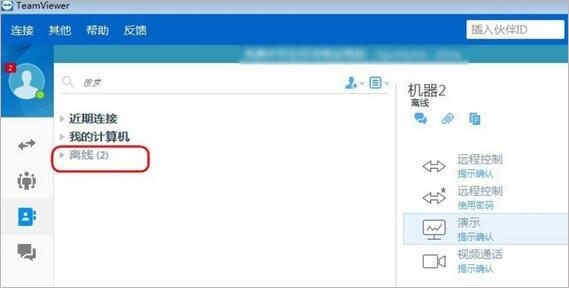
3、打开离线列表之后,在出现的离线列表中就可以看到机器这个选项了,选中自己想要删除信任的机器;
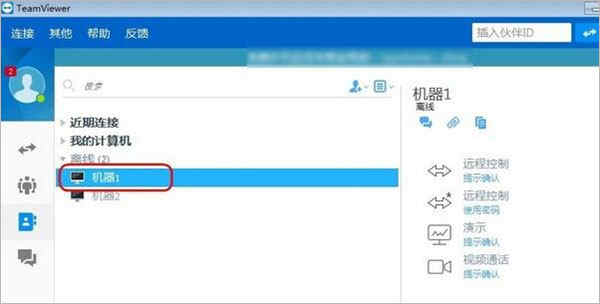
4、点击这个删除信任的机器之后,在界面右上角点击齿轮图标,找到这个图标之后点击它;
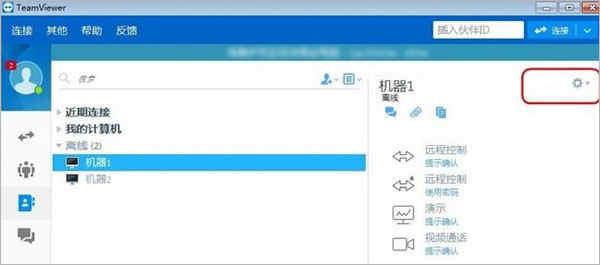
5、点击齿轮图标之后,在出现的选项中点击删除这个选项,点击之后即可将当前选择的信任设备删除掉;
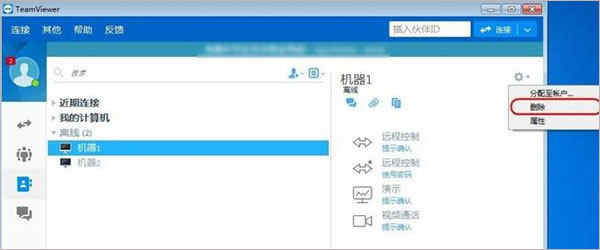
6、最后会看到界面中弹出一个是否确认删除的提示界面,点击删除即可。
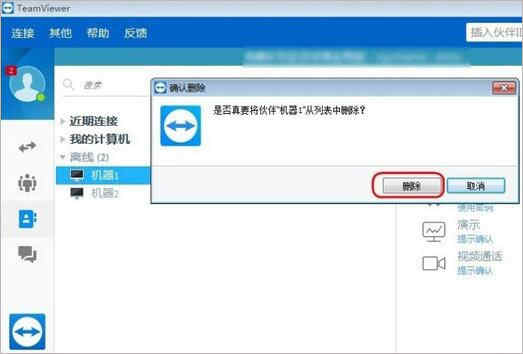
软件亮点
1、高级设备分组根据与您最相关的属性,快速轻松地对设备进行分组。您可以使用自定义设备信息进行最佳管理,并根据您当前的需要在“计算机和联系人”列表中排列设备。
2、一键式远程脚本执行
使用脚本自动执行重复流程并节省日常任务的时间。将脚本上载到管理控制台,以便在每个会话期间轻松方便地访问。通过自动化重复流程节省时间和金钱。
3、针对macOS Mojave的最佳性能进行了优化
现在针对macOS 10.14 Mojave进行了优化。凭借改进的图像质量和智能资源分配,为您提供市场上最具创新性和功能强大的远程控制会话。
4、自定义设备信息
将日常工作所需的信息添加到“计算机和联系人”列表中的设备。显示操作系统,制造商,部门或您指定的任何选项等详细信息。在管理控制台中为公司配置重要字段,以便同事可以在“计算机和联系人”列表中输入相关信息。
5、低带宽性能提升
我们的新版本提高了在这些连接上运行的用户的速度和可靠性,因为智能自适应压缩可自动检测低带宽并调整压缩。
6、增强的连接质量
体验更好的连接质量,减少延迟。启动TeamViewer时,您现在将连接到最近的服务器而不是德国的主服务器。
7、servicecamp在QuickSupport中集成
即使支持者处于离线状态,也可以让他们在快速支持模块中创建服务营地票证,从而使您的服务更易于客户访问。
8、增加了一个黑色主题
暗模式可让您按照自己的方式工作。适用于Mac,Linux和Windows的黑暗用户界面更加引人注目,可帮助您集中注意力,尤其是在黑暗环境中。
9、新设计
改进的配色方案提供了更直观的设计,简化了按钮对齐和显着的布局更改。
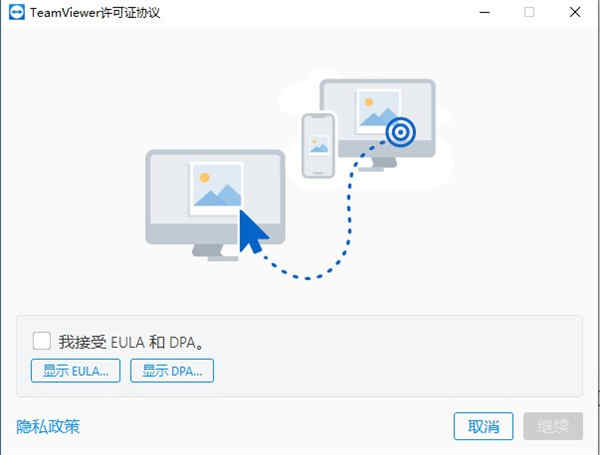
软件优势
1、突破防火墙可以完全突破防火墙的限制,无需担心是否是固定IP。
2、安全标准
采用密钥交换和AES会话编码,https/SSL采用相同的安全标准。
3、多功能
支持在线状态显示、语音功能、传输文件功能、远程管理无人执守的服务器等。
4、美观易用
界面简约漂亮,操作极其简单,无需专业知识即可轻松上手。
相关推荐
人气软件





























